* Ta objava je del iPhone LifeGlasilo Nasvet dneva. Prijavite se. *
Želite izvedeti, kako namestiti Siri na iPhone 11 ali kateri koli iPhone brez gumba Domov? Prejšnji modeli iPhone so uporabljali gumb Domov za aktiviranje Siri, vendar to ni možnost pri iPhone X in novejših. Čeprav aktiviranje Siri morda ni tako intuitivno, če ste navajeni imeti gumb Domov, je enako enostavno, ko ponovno usposobite svoj mišični spomin. Seveda je Hey Siri še vedno možnost na iPhone 11 Pro in starejših iPhonih brez gumba Domov in je enaka kot prej. Spodaj pa bomo obravnavali, kako ročno aktivirati Siri na vašem iPhone 11.
Povezano: Kako razbesniti Siri in 33 drugih smešnih stvari, ki jih morate vprašati Siri
Kako aktivirati Siri na iPhoneu brez gumba Domov
Stranski gumb (prej znan kot gumb Sleep/Wake) na iPhonu 11 izvaja številne funkcije, ki so bile prej opravljene z gumbom Domov, vključno z aktiviranjem Siri.
-
Kliknite in držite Stranski gumb na vašem iPhoneu, da aktivirate Siri.
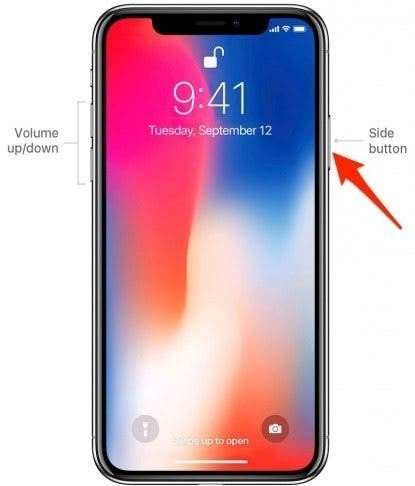
To je to! Kot sem že omenil, je še vedno možnost Hey Siri. Prepričajte se, da je Hej Siri vklopljena, tako da odprete aplikacijo Nastavitve, izberete Siri in preklopite na Hej Siri. Ne pozabite, da se Hey Siri ne aktivira če imate vklopljen način nizke porabe; torej, če ne deluje, je verjetno zato. V teh trenutkih preprosto kliknite in držite stranski gumb, da se pogovorite s Siri. Če to ne reši vaše težave, si oglejte te Nasveti za odpravljanje težav s Siri. Zdaj, ko imate aktivirano Siri, zakaj ne preizkusite nekaterih njegovih odličnih funkcij, na primer pridobite svojo prilagojeno dnevno posodobitev?